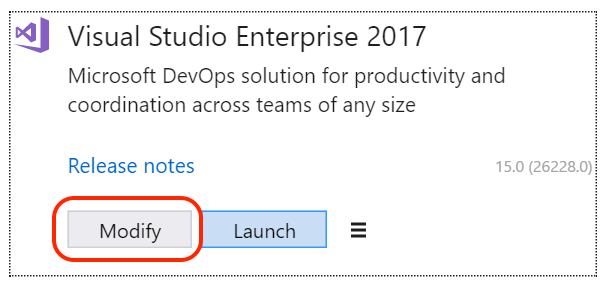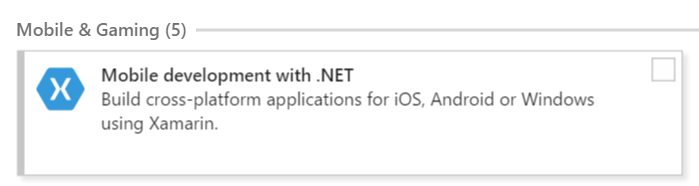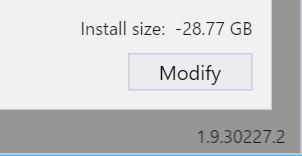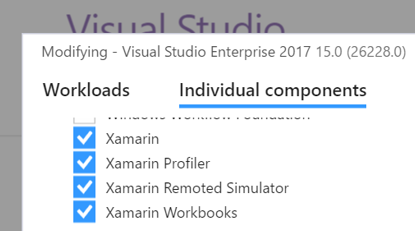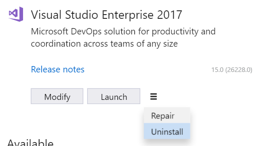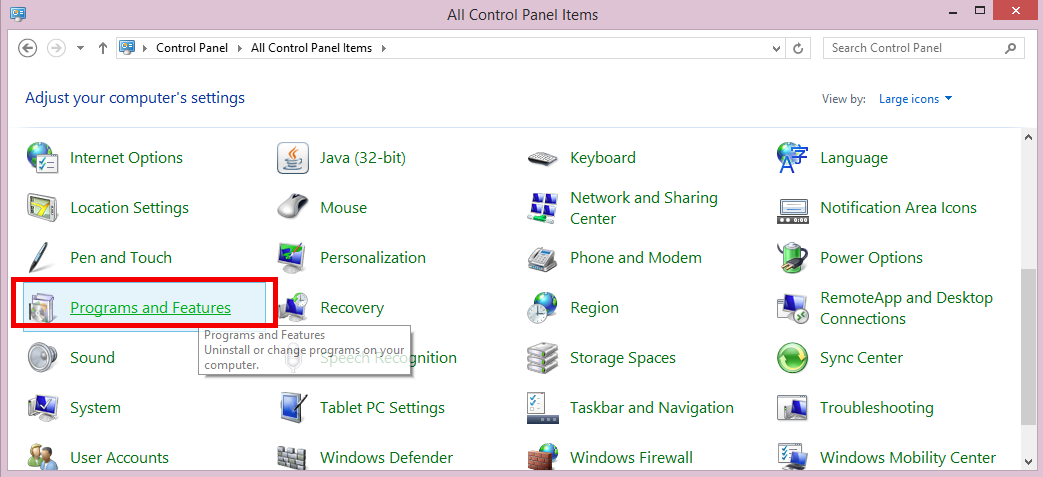Visual Studio から Xamarin をアンインストールする
このガイドでは、Windows の Visual Studio から Xamarin を削除する方法について説明します。
Visual Studio 2017 と Visual Studio 2019
Xamarin は、インストーラー アプリを使用して、Visual Studio 2019 および Visual Studio 2017 からアンインストールされます。
[スタート メニュー] を使用して、Visual Studio インストーラーを開きます。
変更するインスタンスの [変更] ボタンを押します。
[ワークロード] タブで、([モバイルとゲーム] セクションの) [.NET によるモバイル開発] オプションの選択を解除します。
ウィンドウの右下にある [変更] ボタンをクリックします。
インストーラーは、選択を解除したコンポーネントを削除します (インストーラーで変更を加えるには、Visual Studio 2017 を閉じる必要があります)。
個別の Xamarin コンポーネント (Profiler、Workbooks など) は、手順 3 で [個別のコンポーネント] タブに切り替えて、特定のコンポーネントの選択を解除して、アンインストールすることができます。
Visual Studio 2017 を完全にアンインストールするには、 [起動] ボタンの横にある 3 本線のメニューから [アンインストール] を選びます。
重要
Visual Studio の 2 つ (以上) のインスタンスを side-by-side (SxS) でインストールしている場合 (リリース バージョンとプレビュー バージョンなど)、1 つのインスタンスをアンインストールすると、次のような他の Visual Studio インスタンスから一部の Xamarin の機能が削除される可能性があります。
- Xamarin Profiler
- Xamarin Workbooks/インスペクター
- Xamarin Remote iOS Simulator
- Apple Bonjour SDK
特定の状況では、SxS インスタンスのいずれかをアンインストールすると、これらの機能が誤って削除されることがあります。 これにより、SxS インスタンスをアンインストールした後に、システムに残っている Visual Studio インスタンスの Xamarin プラットフォームのパフォーマンスを低下させる可能性があります。
これは、Visual Studio インストーラーで [修復] オプションを実行すると、不足しているコンポーネントが再インストールされ、解決します。
Visual Studio 2015 以前
Visual Studio 2015 を完全にアンインストールするには、visualstudio.com のサポート回答を使用してください。
Xamarin は、コントロール パネルを使って Windows コンピューターからアンインストールできます。 次の図に示すように、[プログラムと機能] または [プログラム]、[プログラムのアンインストール] に移動します。
コントロール パネルで、表示されている次のいずれかをアンインストールします。
- Xamarin
- Xamarin for Windows
- Xamarin.Android
- Xamarin.iOS
- Xamarin for Visual Studio
エクスプローラーで、Xamarin Visual Studio 拡張機能フォルダーから残りのすべてのファイルを削除します ([Program Files] と [Program Files (x86)] の両方を含む、すべてのバージョン)。
C:\Program Files*\Microsoft Visual Studio 1*.0\Common7\IDE\Extensions\Xamarin
次の場所にある、Visual Studio の MEF コンポーネント キャッシュ ディレクトリを削除します。
%LOCALAPPDATA%\Microsoft\VisualStudio\1*.0\ComponentModelCache
Extensions\Xamarin または ComponentModelCache ディレクトリにオーバーレイ ファイルが保存されているかどうかを確認するため、VirtualStore ディレクトリにチェックインします。
%LOCALAPPDATA%\VirtualStore
レジストリ エディター (regedit) を開き、次のキーを探します。
HKEY_LOCAL_MACHINE\SOFTWARE\Wow6432Node\Microsoft\Windows\CurrentVersion\SharedDlls
次のパターンに一致するエントリがあれば、削除します。
C:\Program Files*\Microsoft Visual Studio 1*.0\Common7\IDE\Extensions\Xamarin
このキーを探します。
HKEY_CURRENT_USER\Software\Microsoft\VisualStudio\1*.0\ExtensionManager\PendingDeletions
Xamarin に関連すると考えられるすべてのエントリを削除します。 たとえば、mono や xamarin のような用語を含むものすべてです。
管理者 cmd.exe コマンド プロンプトを開き、Visual Studio のインストールされている各バージョンに対して devenv /setup と devenv /updateconfiguration のコマンドを実行します。 たとえば、Visual Studio 2015 では次のようになります。
"%ProgramFiles(x86)%\Microsoft Visual Studio 14.0\Common7\IDE\devenv.exe" /setup
"%ProgramFiles(x86)%\Microsoft Visual Studio 14.0\Common7\IDE\devenv.exe" /updateconfiguration